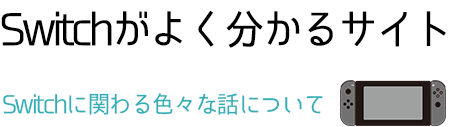Nintendo Switchでゲームプレイを録画する方法は、特に最近のゲーム実況ブームに伴い、多くのプレイヤーにとって興味深いテーマです。特に「PC不要」で録画できる方法は、手軽に始められるため人気があります。ここでは、Switch本体を使った録画方法や、キャプチャーボードを利用した録画方法について詳しく解説します。
Switchには、内蔵された録画機能があり、特別な機器を使わずに簡単にゲームプレイを録画できます。この方法では、最大30秒間の動画を保存することが可能です。具体的には、Joy-Con(左側)のキャプチャーボタンを長押しすることで、直前の30秒間の映像が保存されます。この機能は、「今のシーンを記録したい!」と思った瞬間に便利です。
録画手順は非常にシンプルで、ゲームをプレイしている最中に保存したいシーンがあればキャプチャーボタンを長押しします。ボタンを離すと、「保存しています」という表示が出て、その後「保存しました」と表示されます。保存された動画は、HOME画面の「アルバム」から確認できます。この方法は非常に便利ですが、30秒という制限があるため、長時間のプレイ動画を録画したい場合には不向きです。
より長時間のゲームプレイ動画を録画したい場合は、キャプチャーボードを使用する方法があります。これにより、PCと接続しながら好きなだけゲーム映像を録画することが可能です。
キャプチャーボードはSwitch本体とPCを接続するためのデバイスで、HDMIケーブルで接続します。必要な機材としてはNintendo Switch、キャプチャーボード、HDMIケーブル、そしてPC(録画ソフトウェアが必要)があります。
具体的な手順としてはまずSwitchをドックにセットし、キャプチャーボードとTVモードで接続します。その後PC上でキャプチャーソフトウェア(例:OBS StudioやElgato Game Captureなど)を起動します。そして録画ボタンを押すことで長時間のゲームプレイ動画を録画できます。この方法ではマイクを接続すれば自分の声も同時に収録できるため実況動画にも最適です。
Nintendo Switchでのゲーム録画には、PC不要の手軽さが魅力的な本体機能と、高品質な長時間録画が可能なキャプチャーボード利用という二つの選択肢があります。それぞれの方法にはメリットとデメリットがありますので、自分の目的やスタイルに合わせた方法を選ぶことが重要です。